钉钉管理员必看:轻松搞定员工信息修改难题
在日常管理中,无论是新加入的小伙伴还是已经熟悉的老面孔,偶尔会遇到个人信息需要调整的情况。今天就来聊聊如何在钉钉上快速准确地完成这些操作吧!
修改员工个人资料与职位
1. 如何修改员工的名字?
管理员权限:登录钉钉管理后台 -> 选择“通讯录” -> 找到相应人员 -> 点击编辑按钮 -> 更新姓名。
普通用户:如果是您自己需要修改名字,请联系所在组织的管理员帮助完成。
2. 员工职位或职务如何变更?
同样是在“通讯录”页面下找到对应成员 -> 编辑其职位/职务字段即可。
3. 如果考勤时发现名字错误怎么办?
首先确保通讯录中的名字已更正;接着前往“工作台”-> “考勤打卡”-> 设置 -> 考勤规则 -> 检查并更新参与考勤人员名单。
更改企业信息及其他高级设置
4. 企业信息中的姓名如何更改?
对于企业层面的信息修改,通常需要具备超级管理员权限才能进行操作。请访问[钉钉官网](https://www.dingtalk.com/)了解更多详情,并按照指引步骤执行。
5. 可以批量设置员工类型或岗位吗?
当然可以!利用钉钉提供的批量导入功能,您可以一次性上传包含所有必要信息(如姓名、部门、职位等)的Excel文件,极大提高了工作效率。
6. 一人多职如何处理?
在“通讯录”-> 选择目标员工 -> 添加更多角色 -> 保存更改。这样就可以为同一个人配置多个职位了。
其他常见问题解答
Q: 我的名字错了怎么修改?
A: 请联系您的公司管理员协助修改。
Q: 怎么修改员工邮箱?
A: 通过“通讯录”找到该员工 -> 编辑其联系方式部分 -> 更新邮箱地址。
Q: 为什么我的名字还是显示更改前的状态?
A: 请检查是否有其他地方也需同步更新,比如考勤系统、群聊昵称等。如果问题依旧存在,建议清理缓存后重新登录尝试。
希望以上内容能帮到正在为这些问题烦恼的你!记得点击页面右侧立即注册下载钉钉,享受更加便捷高效的办公体验哦~
以上内容由 通义千问 生成